
[TIP] 길이 모서리 옵션을 사용하는 방법
안녕하세요! (주)모드뷰 기술지원팀입니다.
오늘은 길이 모서리 옵션 기능을사용하는 방법에 대해 알아보겠습니다.
1. 길이 모서리 옵션 단일 선택 기능을 사용하는 방법
1) [ “ 분석 “ 메뉴 -> 개체 측정 -> 길이 ] 기능을 실행합니다.
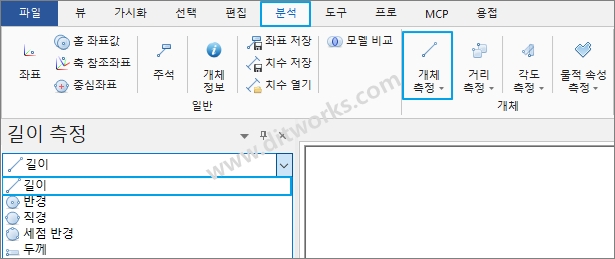
2) 길이 측정 모서리 옵션에서 단일 선택을 선택합니다.
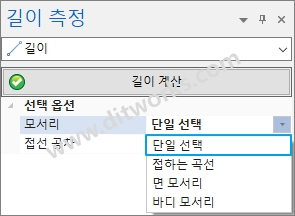
3) 길이를 측정할 모서리를 선택 시 선택한 모서리의 길이 값을 확인할 수 있습니다.

* ” Ctrl ” 키를 누르면 모서리를 다중 선택할 수 있으며 마우스 오른쪽 버튼을 눌러 ” 길이 : 선택완료 ” 아이콘을 선택한 후 치수 위치를 설정 시
다중 길이 값을 확인할 수 있습니다. *
2. 길이 모서리 옵션 접하는 곡선 기능을 사용하는 방법
1) 길이 측정 모서리 옵션에서 접하는 곡선을 선택합니다.
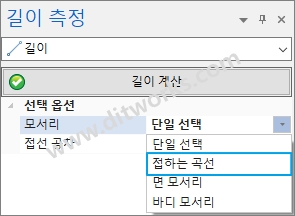
2) 모서리를 선택 시 선택한 모서리의 접한 모서리가 한번에 선택되는 것을 확인할 수 있습니다.

3) 마우스 오른쪽 버튼을 눌러 ” 길이 : 선택완료 ” 아이콘을 선택합니다.

4) 치수 위치를 선택 시 측정 값이 나타난 것을 확인할 수 있습니다.

3. 길이 모서리 옵션 면 모서리 기능을 사용하는 방법
1) 길이 측정 모서리 옵션에서 면 모서리를 선택합니다.
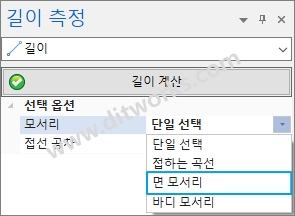
2) 개체의 면을 선택 시 선택한 면의 모서리가 선택되는 것을 확인할 수 있습니다.

3) 마우스 오른쪽 버튼을 눌러 ” 길이 : 선택완료 ” 아이콘을 선택합니다.
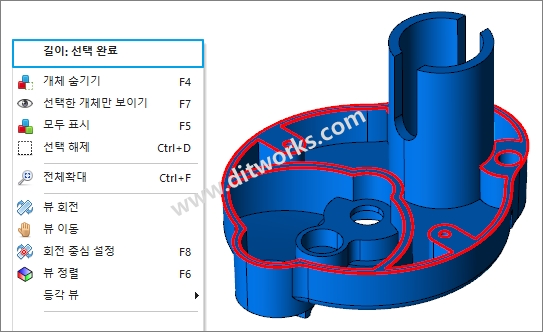
4) 치수 위치를 선택 시 측정 값이 나타난 것을 확인할 수 있습니다.

4. 길이 모서리 옵션 바디 모서리 기능을 사용하는 방법
1) 길이 측정 모서리 옵션에서 바디 모서리를 선택합니다.
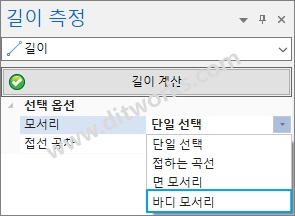
2) 개체를 선택 시 선택한 개체의 모든 모서리가 선택되는 것을 확인할 수 있습니다.

3) 마우스 오른쪽 버튼을 눌러 ” 길이 : 선택완료 ” 아이콘을 선택합니다.

4) 치수 위치를 선택 시 측정 값이 나타난 것을 확인할 수 있습니다.

감사합니다!
(주)모드뷰/디아이티 기술지원팀
Tel: 02-6958-7755 support@ditworks.com
